Microsoft Office haga clic para ejecutar por qué el proceso carga el sistema y cómo lidiar con este fenómeno

- 3561
- 295
- Beatriz Luna
Al darse cuenta de la pérdida del rendimiento de la computadora, los usuarios recurren al despachador de tareas donde es visible, qué crea exactamente una alta carga en los recursos. A menudo, después de instalar el paquete de Microsoft Office, puede notar un consumo excesivo del proceso de clic de Microsoft Office para correr, que puede cargar el sistema, incluso cuando se completa la operación de la aplicación del paquete, lo que causa algunas sospechas. No, el servicio no es un software dañino, este es realmente un componente que combina con un paquete de aplicaciones de oficina. ¿Qué tarea realiza y cómo lidiar con una carga excesiva?? Nosotros lo consideraremos.

¿Qué significa el proceso de Microsoft Office Haga clic para correr?
El componente, cuyo nombre en ruso suena como "hacer clic y trabajar", es responsable de la actualización oportuna del paquete de oficina en modo automático. El archivo de proceso ejecutable es officeClickTorun.exe, se encuentra a lo largo de la ruta C: \ Archivos de programa \ Archivos comunes \ Microsoft Shared \ Clicktorun, de ahí el. El servicio responsable de iniciar el proceso generalmente está presente en las computadoras donde se descargó el software a través de la red. En cuanto a la carga, su aumento se observa al descargar o verificar la disponibilidad de actualizaciones.
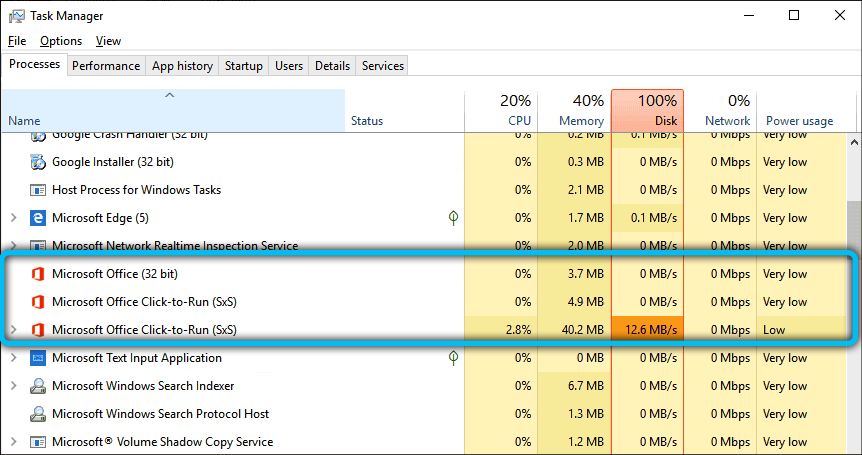
Teniendo en cuenta qué tipo de componente, Microsoft Office hace clic para correr, también notamos que se inicia en segundo plano y permite al usuario descargar el paquete, comenzar a trabajar con la aplicación como parte del conjunto incluso antes de que el software se cargue por completo. el ordenador.
¿Se puede desconectar?
No se recomienda eliminar el módulo, ya que esto puede afectar el trabajo adicional del software. Si Microsoft Office hace clic para ejecutar cargue notablemente el sistema, entonces se recomienda apagar el componente. Puedes hacer esto de varias maneras.
Apagado en las propiedades de la cuenta
Para que la oficina de Microsoft ya no se actualice y, en consecuencia, el proceso no gaste los recursos del sistema, las actualizaciones automáticas se pueden deshabilitar en la configuración de la cuenta que se utilizó para activar la clave, para la cual la "información del producto" bloquea las "paramazaturas de actualización", y luego el punto, entonces, responsable de deshabilitar las actualizaciones de la oficina.
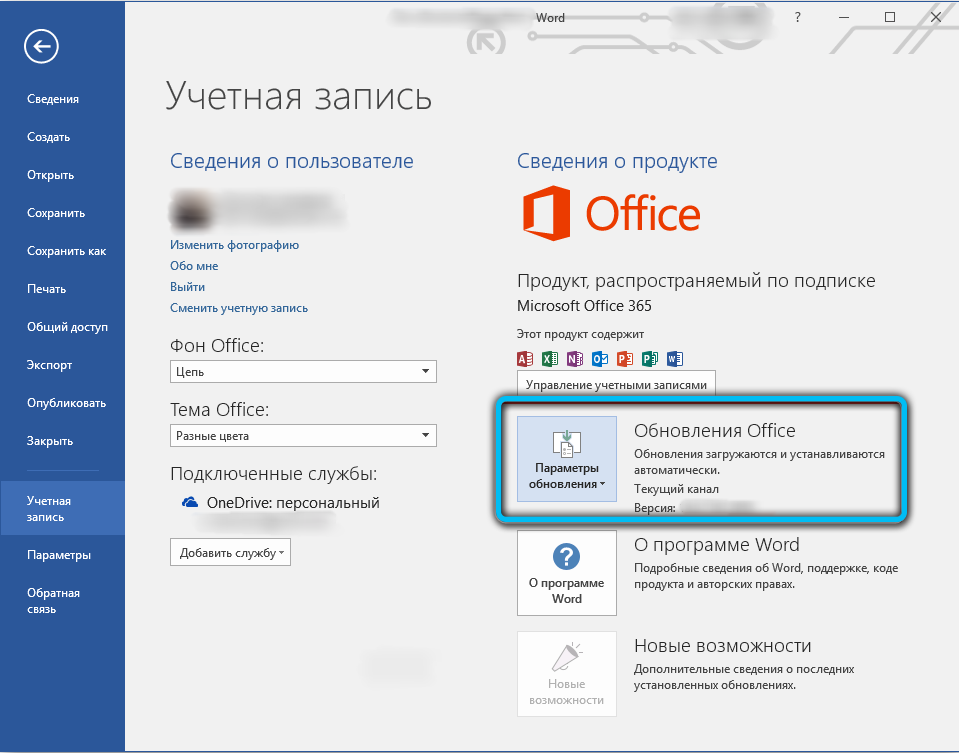
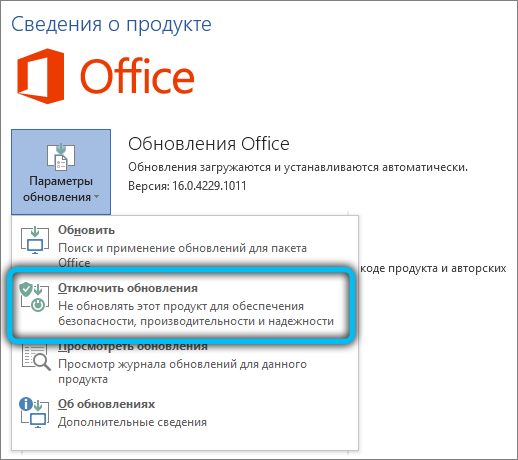
A través del equipo "Servicio"
El método sugiere las siguientes acciones:
- Puede ir al servicio de Windows de diferentes maneras, por ejemplo, utilizando la consola "Win+R) y el comando de servicios.MSC. Una opción alternativa: para implementar el proceso en el despachador de tareas, presione PKM con el nombre del Servicio (en el menú seleccionamos la opción "Abierto de servicios");
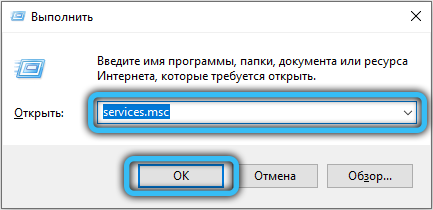
- En la ventana de administración de servicios, deberá encontrar el software deseado, después de lo cual en sus propiedades elegir la opción "desconectada" y detener el trabajo presionando el botón correspondiente, luego, aplicando los cambios, reiniciamos la computadora.
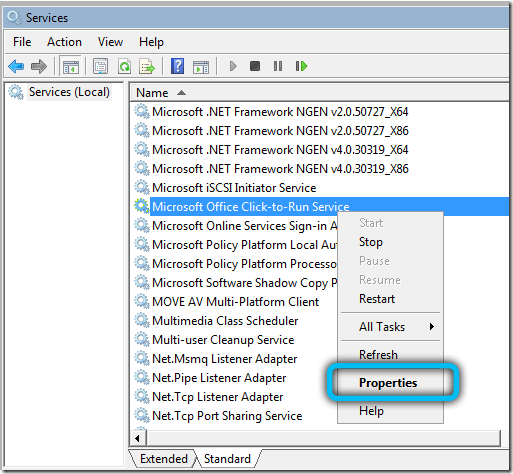
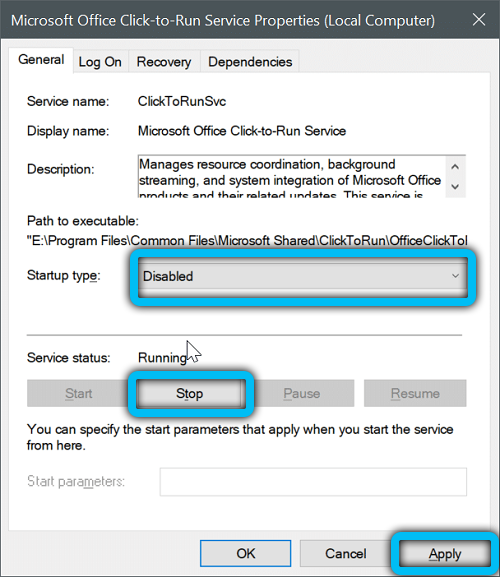
Si, como resultado del cierre de ClickTorUnSVC, la aplicación del paquete ha dejado de funcionar, en las propiedades del servicio establecemos el tipo de lanzamiento "manualmente" para que el lanzamiento del proceso ocurra solo con el inicio de los programas de oficina, y No con Windows.
Apagarse en la ventana "Configuración del sistema"
Para completar la tarea:
- Abra la ventana usando la consola "Expandir" y los comandos MSCONFIG;
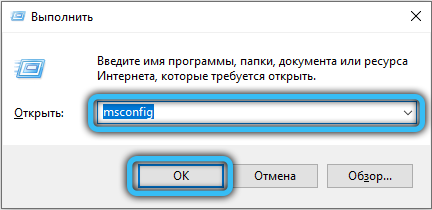
- En la ventana que se abrió, vamos a la pestaña "Servicio";
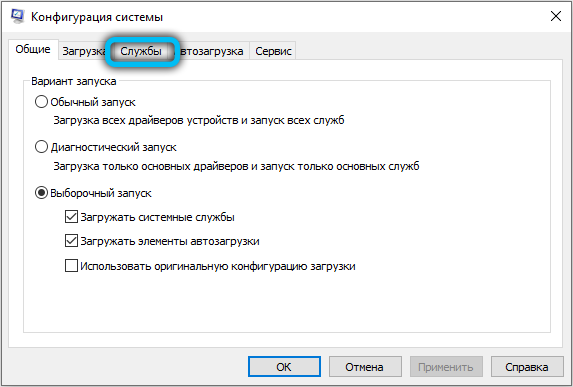
- Encontramos en una lista de Microsoft Office de Microsoft accesible "Presione y trabaje", eliminemos el cuadro cerca de este punto y usamos la configuración.
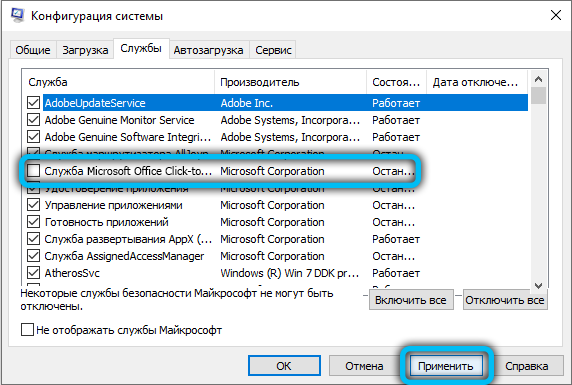
A través de la línea de comando
Otra opción de trabajo es el uso del terminal y el comando correspondiente en él:
- Abrimos la línea de comando en nombre del administrador, cruzaremos el menú contextual "Inicio" o obtenemos acceso utilizando la ventana "Ejecutar" y el comando CMD;
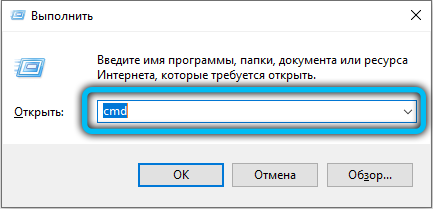
- En el terminal, para apagar el proceso, puede usar el comando SC STOP ClickTorUnSVC (después de ingresar el comando, presione ENTER);

- Luego usamos el SC Config ClickTorUnsvc Start = DISPABILIDAD (prohibir la inclusión automática después del inicio de Windows);

- reiniciar la computadora y verificar si el método ha funcionado.
Aunque de hecho, los recursos se consumen moderadamente, la carga aumenta significativamente en el momento de la tarea de buscar e instalar actualizaciones. Si instala Microsoft Office sin una opción de renovación automática construida, el problema se resolverá por sí mismo, por lo que tampoco debe descartar esta opción.
- « Características del uso de cupones en AliExpress
- Formas de restaurar el inicio de sesión y la contraseña en AliExpress »

